7 Groupes logiques
La fonctionnalité de groupe logique de STA vous permet de créer des groupes de lecteurs et de média définis pas l'utilisateur. Les groupes logiques sont utiles pour filtrer et créer des rapports de données STA. Si votre site a activé la fonctionnalité facultative de validation de média STA, vous pouvez utiliser des groupes logiques lorsque vous définissez des stratégies de validation de média automatisées. Pour plus d'informations, reportez-vous à la section Validation de média par le groupe logique.
Les groupes logiques peuvent contenir n'importe quelle combinaison de lecteurs, médias ou les deux. Les lecteurs et les médias individuels peuvent appartenir à plus d'un groupe logique à la fois.
Toute personne possédant des privilèges d'opérateur ou d'administrateur peut effectuer les activités décrites dans ce chapitre.
Ce chapitre se compose des sections suivantes :
Utilisation des groupes logiques
Les groupes logiques peuvent vous aider à organiser et créer des rapports de données STA :
-
Utilisez les groupes logiques pour filtrer les données des écrans suivants. Pour plus d'informations, reportez-vous à la section Filtrage par groupe logique.
-
Drives Overview and Drives Analysis
-
Media Overview and Media Analysis
-
Selected Dashboard portlets
-
-
Enregistrez les configurations d'écran filtrées par le groupe logique en tant que modèles. Les filtres sont enregistrés dans les modèles. Pour plus d'informations, reportez-vous à la section Caractéristiques de l'écran incluses dans la définition du modèle.
-
Créez des rapports exécutifs basés sur les modèles de tableau de bord filtrés par groupe logique. Pour plus d'informations, reportez-vous au Rapports exécutifs.
Exemples de groupes logiques
- Exemple 1 Groupes logiques pour les partitions de la bibliothèque
-
Une bibliothèque dispose de huit partitions et les utilisateurs souhaitent créer des rapports STA pour les lecteurs et médias de chaque partition. Pour cela, vous pouvez créer un groupe logique pour chaque partition de bibliothèque.
- Exemple 2 Groupes logiques pour des bibliothèques à différents emplacements géographiques
-
Deux opérateurs de bibliothèque gèrent les bibliothèques sur un site et trois autres gèrent un autre site. Les opérateurs souhaitent voir les données STA qui s'appliquent aux lecteurs et média sur leur site uniquement. Pour cela, vous pouvez créer un groupe logique pour chaque site.
- Exemple 3 Groupes logiques pour les médias d'archives
-
Un site d'archives crée deux copies de chaque média archivé. Pour vous aider à gérer les deux ensembles de médias, vous pouvez créer un groupe logique pour toutes les premières copies de média et un autre pour toutes les deuxièmes copies de média.
- Exemple 4 Groupe logique pour les médias d'étalonnage
-
Si vous décidez d'activer l'étalonnage et la qualification de lecteur, qui font partie de la fonctionnalité de validation de média STA, vous devez définir un groupe logique de médias à utiliser à cette fin. Toutes les activités d'étalonnage et de qualification seront effectuées uniquement avec ces médias, et les médias ne peuvent pas être utilisés pour les données de production. Pour plus d'informations, reportez-vous à la section Groupe logique de média d'étalonnage.
Processus de création d'un groupe logique
Le processus de création d'un groupe logique est le suivant :
-
Créez le groupe logique sur l'écran Logical Groups. Attribuez un nom et indiquez s'il s'agit d'un groupe manuel ou dynamique. Pour plus d'informations reportez-vous à la section Types de groupes logiques.
-
Ajoutez des lecteurs et des médias au groupe en utilisant l'une des méthodes suivantes :
-
Si le groupe est manuel, sélectionnez des lecteurs et des médias individuels à ajouter au groupe. Pour cela, accédez aux écrans Drives Overview and Media Overview. Pour plus d'informations, reportez-vous à la section Ajout de lecteurs et de médias à un groupe logique manuel.
-
Si le groupe est dynamique, définissez les critères de sélection selon lesquels les lecteurs et les médias sont attribués au groupe. Pour cela, accédez à l'écran Logical Groups. STA construit ensuite le groupe automatiquement. Pour plus d'informations, reportez-vous à la section Création et définition d'un groupe logique dynamique.
-
Propriété de groupe logique
Un groupe logique appartient au nom d'utilisateur STA qui l'a créé. La propriété ne peut pas être modifiée sauf si le propriétaire est supprimé. Le propriétaire du groupe logique est affiché dans l'écran Logical Groups.
Remarque :
Quand un nom d'utilisateur STA est supprimé, tous les groupes logiques appartenant à ce nom d'utilisateur sont automatiquement supprimés ou rendus publics, selon l'option choisie par l'administrateur réalisant la suppression. Pour plus d'informations, reportez-vous à la section Suppression d'un nom d'utilisateur STA.Types de groupes logiques
Lorsque vous créez un groupe logique, vous devez indiquer s'il s'agit d'un groupe manuel ou dynamique. Une fois le groupe créé, vous ne pouvez plus modifier son type.
Groupes logiques manuels
Les groupes logiques manuels sont relativement statiques — l'appartenance ne change pas sauf si l'utilisateur agit directement. Vous pouvez construire des groupes logiques en attribuant manuellement au groupe des lecteurs et médias sélectionnés. Vous pouvez ajouter ou supprimer des lecteurs et médias d'un groupe à n'importe quel moment. Pour plus d'informations, reportez-vous à la section Création d'un groupe logique manuel.
Groupes logiques dynamiques
Les groupes logiques dynamiques évoluent avec le temps et les attributs de lecteur et de média changent. L'appartenance à un groupe logique dynamique se base sur les critères de sélection que vous définissez. Les critères de sélection d'un groupe logique fonctionnent de la même manière que la fonctionnalité de filtre de STA. Ils peuvent être simples comme très complexes. Pour plus d'informations, reportez-vous à la section Création et définition d'un groupe logique dynamique.
En fonction de la taille de votre système de bibliothèque de bandes, la première construction d'un groupe dynamique peut prendre du temps. Le groupe est construit en arrière-plan. Vous pouvez donc effectuer d'autres activités STA pendant sa construction.
Mises à jour de l'appartenance à un groupe dynamique
L'appartenance à un groupe dynamique est automatiquement mise à jour lorsque les lecteurs et les médias sont ajoutés et supprimés de l'environnement de bibliothèque et lorsque les attributs de lecteurs et médias individuels changent. Lorsque les lecteurs et les médias répondent aux critères de sélection d'un groupe, ils sont automatiquement ajoutés au groupe et lorsqu'ils ne répondent plus aux critères, ils sont automatiquement supprimés.
Les mises à jour d'appartenance à un groupe ont lieu une fois par heure, mais il est possible d'initier une mise à jour de groupe manuellement à n'importe quel moment. Pour plus d'informations, reportez-vous à la section Forcer la mise à jour d'un groupe logique dynamique.
Vous ne pouvez pas ajouter ou supprimer des lecteurs et médias individuels d'un groupe dynamique. Pour modifier l'appartenance d'un groupe dynamique, vous pouvez revoir les critères de sélection. Reportez-vous àModification des critères de sélection pour un groupe logique dynamique.
Critères de sélection d'un groupe dynamique
Il existe un ensemble d'attributs de lecteur et média pour la création de critères de sélection. Certains attributs s'appliquent uniquement aux lecteurs, aux médias ou aux deux. Vous trouverez ci-dessous quelques exemples :
-
La mise en correspondance du nom de bibliothèque sélectionne les lecteurs et les médias.
-
La mise en correspondance du type de lecteur sélectionne uniquement les lecteurs.
-
La mise en correspondance du média de nettoyage sélectionne uniquement les médias.
Tableau 7-1 identifie les critères disponibles et s'ils s'appliquent aux lecteurs, aux médias ou aux deux.
Tableau 7-1 Critères de sélection d'un groupe logique dynamique
| Attribut | Lecteurs uniquement | Médias uniquement | Les deux |
|---|---|---|---|
|
Média de nettoyage |
X |
||
|
Version du microprogramme du lecteur |
X |
||
|
Indicateur d'intégrité du lecteur |
X |
||
|
Numéro de série du lecteur |
X |
||
|
Type de lecteur |
X |
||
|
Niveau de suspicion du lecteur |
X |
||
|
Adresse HLI |
X |
||
|
Nom de complexe de bibliothèques |
X |
||
|
Modèle de bibliothèque |
X |
||
|
Nom de bibliothèque |
X |
||
|
Numéro de bibliothèque |
X |
||
|
Numéro de série de la bibliothèque |
X |
||
|
Indicateur d'intégrité du média |
X |
||
|
Niveau de suspicion du média |
X |
||
|
Type de média |
X |
||
|
Nom de la partition |
X |
||
|
Numéro de partition |
X |
||
|
Type de partition |
X |
||
|
Adresse physique |
X |
||
|
Numéro du rail |
X |
||
|
Identifiant de l'élément SCSI |
X |
||
|
Suivi du démarrage de STA (nombre de jours) |
X |
||
|
Suivi du démarrage de STA (date) |
X |
||
|
Numéro de série du volume |
X |
Filtrage par groupe logique
Seuls les utilisateurs possédant des privilèges d'opérateur ou d'administrateur peuvent créer et gérer des groupes logiques, mais tous les utilisateurs y compris ceux possédant des privilèges de visionneur peuvent utiliser des groupes logiques existants pour filtrer des données STA. Filtrer les écrans en fonction des groupes logiques vous permet de vous concentrer uniquement sur les lecteurs et les médias de ce groupe.
Les données des écrans suivants peuvent être filtrées par groupe logique :
-
Drives Overview and Drive Analysis
-
Media Overview and Media Analysis
-
Selected Dashboard portlets – pour obtenir une liste des portlets, reportez-vous à la section Portlets de tableau de bord avec filtrage par groupe logique.
De plus, vous pouvez utiliser des groupes logiques dans les critères de sélection pour les types de stratégies suivantes :
-
Alert policies – pour plus d'informations, reportez-vous à la section Utilisation de groupes logiques pour définir des stratégies d'alerte.
-
Media validation policies – pour plus d'informations reportez-vous aux sections Groupe logique de média d'étalonnage et Validation de média par le groupe logique.
Construction de filtres à l'aide de groupes logiques
Les lecteurs et les médias peuvent appartenir à plus d'un groupe logique à la fois. Ainsi, lorsque vous construisez les critères de sélection pour le filtrage par groupe logique, il est généralement approprié d'utiliser les opérateurs "Contains" et "Doesn't Contain" dans la boîte de dialogue Filter Data, plutôt que les opérateurs "Is" et "Isn't". La correspondance des opérateurs "Is" et "Isn't" doit être exacte. Ils peuvent donc créer des filtres qui ne sélectionnent aucun enregistrement ou tous les enregistrements, plutôt que les enregistrements appartenant aux groupes logiques que vous indiquez.
Les exemples ci-dessous illustrent l'utilisation de ces opérateurs. Ces exemples utilisent le groupe logique "LTO6-Drives-Media", qui inclut trois lecteurs et 26 médias.
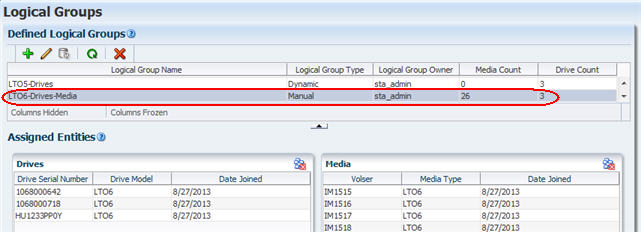
Description de l'illustration fg_lglto6drvmed.jpg
- Exemple 1 Utilisation de l'opérateur "Is"
-
Sur l'écran Media – Overview, l'utilisation de l'opérateur "Is" pour filtrer le groupe logique LTO6-Drives-Media ne permet pas de sélectionner d'enregistrement. Cela est dû au fait que tous les médias du groupe LTO6-Drives-Media appartiennent au moins à un autre groupe.
L'opérateur "Is" sélectionne uniquement des lecteurs et des médias qui appartiennent exclusivement aux groupes logiques spécifiés. Si les lecteurs et médias appartiennent à n'importe que autre groupe, ils ne sont pas sélectionnés par le filtre.

Description de l'illustration fg_lgfilteris.jpg
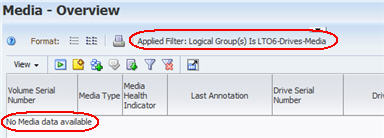
Description de l'illustration fg_lgmedislto6.jpg
- Exemple 2 Utilisation de l'opérateur "Contains"
-
Passer l'opérateur de filtrage sur "Contains" permet de sélectionner les 26 enregistrements de média du groupe logique. L'opérateur "Contains" sélectionne des lecteurs et des médias qui appartiennent aux groupes logiques spécifiés, ainsi qu'à n'importe quel autre groupe.
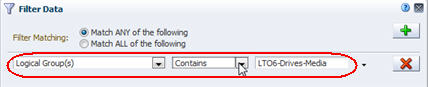
Description de l'illustration fg_lgfiltercontains.jpg
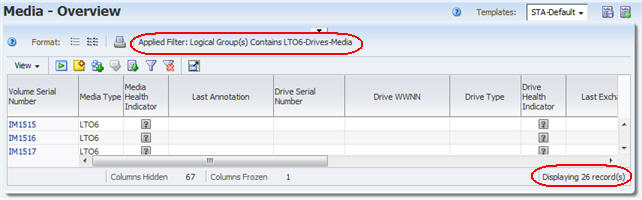
Description de l'illustration fg_lgmedcontainslto6.jpg
Comment les modifications de définitions de groupes logiques affectent les filtres
Si un filtre inclut un groupe logique dans ses critères de sélection, les modifications de la définition du groupe logique affectent le comportement du filtre. L'exemple suivant propose une présentation par étape des modifications que vous pouvez rencontrer.
- Etape 1 Définition du groupe logique.
-
Sur l'écran Logical Groups, le groupe logique dynamique "LG-Media-T10K-Clean" est créé pour tous les médias de nettoyage T10000. La définition du groupe est la suivante.
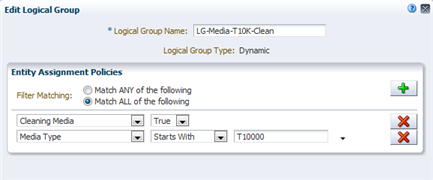
Description de l'illustration fg_lgmedtallcleandef.png
51 médias sont inclus au groupe logique.
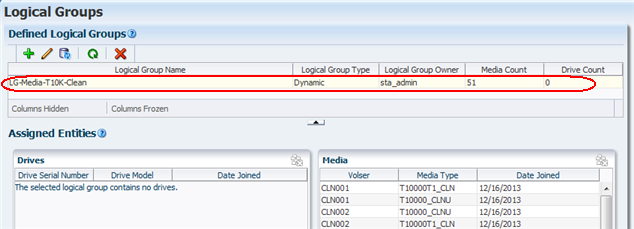
Description de l'illustration fg_lgmedtallclean.png
- Etape 2 Utilisation du groupe logique dans un filtre
-
L'écran Media – Overview est filtré par ce groupe logique. Les 51 enregistrements inclus dans le groupe sont affichés.
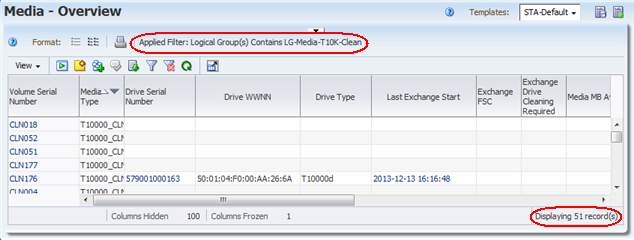
Description de l'illustration fg_lgmedovwfiltered.png
- Etape 3 Conséquences de la modification des critères de sélection d'un groupe logique
-
Sur l'écran Logical Groups, la définition du groupe logique est modifiée pour inclure le média de nettoyage T10000T2 uniquement.
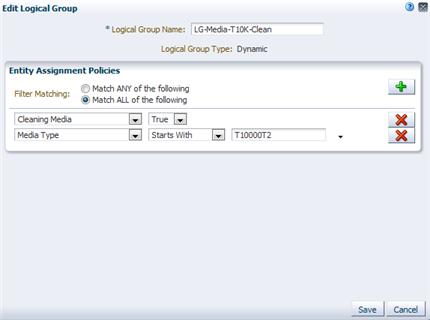
Description de l'illustration fg_lgmedtcleanmodified.png
Il reste 11 médias dans le groupe logique.
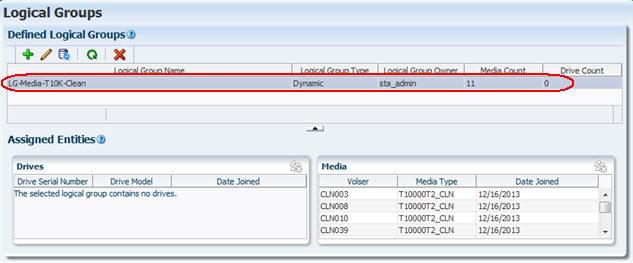
Description de l'illustration fg_lgmedt2clean.png
L'écran Media – Overview est automatiquement mis à jour pour correspondre à la nouvelle définition du groupe logique incluse dans le filtre appliqué.
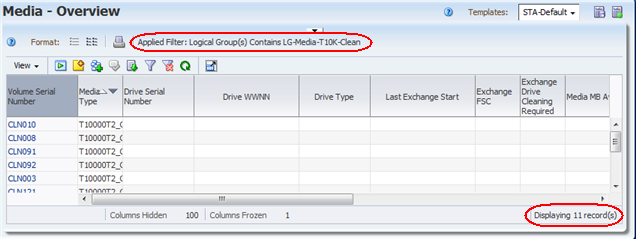
Description de l'illustration fg_lgmedovwfilteredt2.png
- Etape 4 Conséquences de la modification du nom du groupe logique.
-
Sur l'écran Logical Groups, le nom du groupe logique est désormais "LG-Media-T10KT2-Clean". Les critères de sélection du groupe logique restent les mêmes et le groupe logique inclut toujours les mêmes 11 médias.
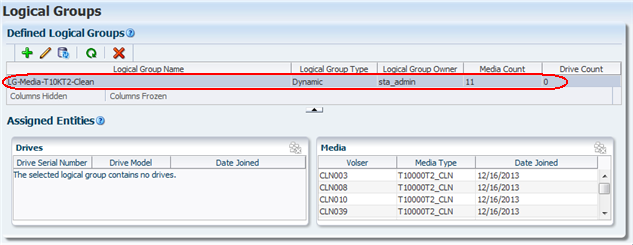
Description de l'illustration fg_lgmedt2cleanrename.png
L'écran n'affiche désormais aucun enregistrement car l'ancien nom du groupe logique est toujours utilisé dans le filtre appliqué sur l'écran Media – Overview. Le filtre indique un nom de groupe logique qui n'existe plus.
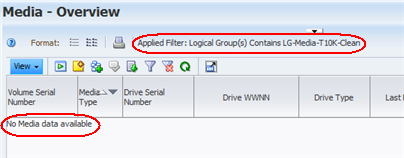
Description de l'illustration fg_lgmedovwfilterrename.png
- Etape 5 Mise à jour du filtre
-
Le filtre doit être mis à jour, pour inclure le nouveau nom du groupe logique dans les critères de sélection ou pour élargir les critères de sélection. Dans l'exemple ci-dessous, les critères de sélection sont élargis en indiquant la portion du nom de groupe logique qui doit correspondre. Si le filtre est inclus dans un modèle, le modèle doit également être mis à jour puis enregistré de nouveau.
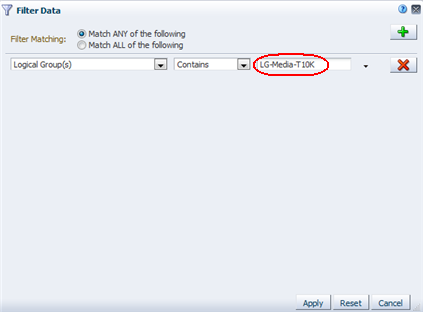
Description de l'illustration fg_lgmedfiltert10k.png
Portlets de tableau de bord avec filtrage par groupe logique
Vous pouvez filtrer les portlets de tableau de bord suivants par groupe logique. Pour plus de descriptions, reportez-vous à l'Portlets de tableau de bord.
Portlets de graphique
-
Intégrité du lecteur
-
Utilisation du lecteur
-
Débit d'E/S
-
Baies de lecteur de bibliothèque
-
Emplacements de média de bibliothèque
-
Durée de montage maximum
-
Intégrité du média
-
Démontages
Portlets de tableau
-
Lecteurs nécessitant le plus de nettoyages par mètre
-
Liste de contrôle de lecteur
-
Liste de contrôle de média
-
Tendances de périphérique contrôlé
Portlets de rapport
-
Rapport de données lues
-
Rapport de données écrites
-
Rapport d'intégrité du lecteur
-
Rapport d'intégrité du média
-
Décomptes de périphériques contrôlés
Création d'un groupe logique et tâches de gestion
Toutes les tâches de cette section nécessitent des privilèges d'opérateur ou d'administrateur.
Groupes logiques manuels uniquement
Groupes logiques dynamiques uniquement
Tous les groupes logiques
-
Affichage des affectations de groupe logique pour les lecteurs ou médias sélectionnés
-
Liste de tous les lecteurs et médias attribués à un groupe logique
Création d'un groupe logique manuel
Suivez cette procédure pour créer un groupe logique manuel.
-
Dans la barre de navigation, sélectionnez Setup & Administration, puis Logical Groups.
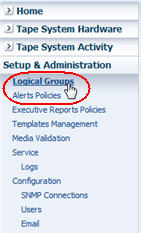
Description de l'illustration fg_navbarlg.jpg
L'écran Logical Groups apparaît.
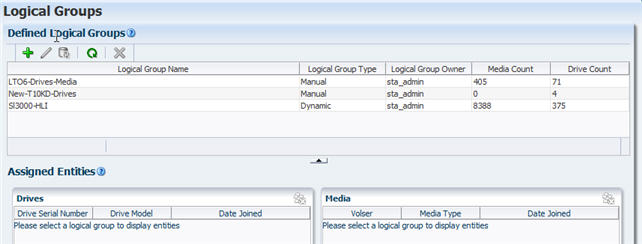
Description de l'illustration fg_lgscreen.jpg
-
Cliquez sur Add Logical Group dans la barre d'outils des groupes logiques définis.
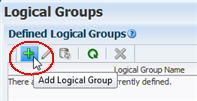
Description de l'illustration fg_lgadd.jpg
-
Complétez l'écran Create Logical Group comme suit :
-
Dans le champ Logical Group Name, saisissez un nom unique.
Votre entrée peut inclure un maximum de 249 caractères alphanumériques.
-
Dans le champ Logical Group Type, sélectionnez Manual.
-
Cliquez sur Save.
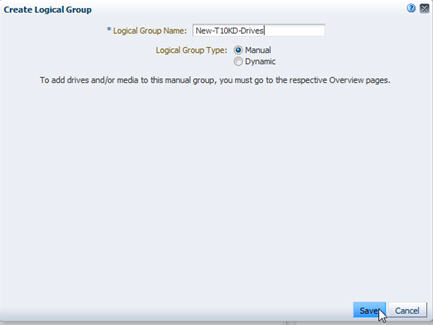
Description de l'illustration fg_lgcreateman.jpg
Le groupe est créé et il est ajouté au tableau Defined Logical Groups. Pour le moment le groupe est vide. Pour plus d'informations concernant l'ajout de ressources au groupe, reportez-vous à la section Ajout de lecteurs et de médias à un groupe logique manuel.

Description de l'illustration fg_lgcreatemandone.jpg
-
Ajout de lecteurs et de médias à un groupe logique manuel
Suivez cette procédure pour ajouter des lecteurs, des médias ou les deux à un groupe logique manuel existant. Vous pouvez ajouter un lecteur ou média à la fois, ou vous pouvez sélectionner plusieurs ressources et toutes les ajouter simultanément.
Remarque :
Le groupe logique doit déjà exister. Pour obtenir des instructions à ce sujet, reportez-vous à la section Création d'un groupe logique manuel.Remarque :
Accédez à l'écran Logical Groups pour supprimer des lecteurs et des médias d'un groupe logique. Pour obtenir des instructions à ce sujet, reportez-vous à la section Suppression de lecteurs et médias d'un groupe logique manuel.Remarque :
Vous ne pouvez pas ajouter des lecteurs ou des médias à un groupe logique dynamique. Pour modifier l'appartenance d'un groupe dynamique, reportez-vous à la section Modification des critères de sélection pour un groupe logique dynamique.-
Accédez à l'écran Overview approprié, comme suit :
-
Pour ajouter des lecteurs au groupe logique, sélectionnez Tape System Hardware, puis Drives – Overview dans la barre de navigation.
-
Pour ajouter des médias au groupe logique, sélectionnez Tape System Hardware, puis Media – Overview dans la barre de navigation.
-
-
Dans l'écran sélectionné (Drives – Overview, dans cet exemple), sélectionnez les lecteurs ou les médias que vous souhaitez ajouter au groupe logique.
Vous pouvez également appliquer un filtre à l'écran pour affiner la recherche. L'exemple ci-dessous affiche les lecteurs individuels sélectionnés dans une liste filtrée.
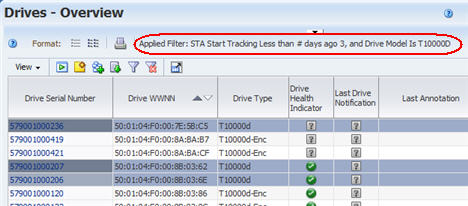
Description de l'illustration fg_lgaddfilter.jpg
-
Cliquez sur Logical Groups dans la barre d'outils du tableau.
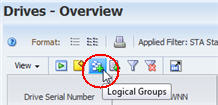
Description de l'illustration fg_lgdrvovwlggrps.jpg
La boîte de dialogue Logical Groups apparaît.
-
Dans le menu, sélectionnez le groupe logique auquel vous souhaitez ajouter les lecteurs ou médias sélectionnés, puis cliquez sur OK.
Remarque :
Le menu affiche uniquement les groupes logiques manuels.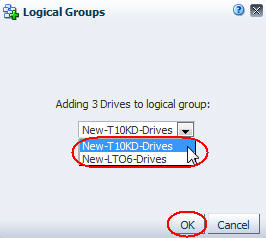
Description de l'illustration fg_lgd.jpg
Les ressources sont ajoutées au groupe logique. Pour confirmer la mise à jour, reportez-vous à la section Liste de tous les lecteurs et médias attribués à un groupe logique.
-
Vous pouvez également ajouter des ressources supplémentaires au groupe, comme suit :
Suppression de lecteurs et médias d'un groupe logique manuel
Suivez cette procédure pour supprimer des lecteurs sélectionnés, des médias ou les deux d'un groupe logique manuel.
Remarque :
Accédez aux écrans Overview pour ajouter des lecteurs et des médias à un groupe logique. Pour obtenir des instructions à ce sujet, reportez-vous à la section Ajout de lecteurs et de médias à un groupe logique manuel.Remarque :
Vous ne pouvez pas supprimer des lecteurs ou des médias d'un groupe logique dynamique. Pour modifier l'appartenance d'un groupe dynamique, reportez-vous à la section Modification des critères de sélection pour un groupe logique dynamique.-
Dans la barre de navigation, sélectionnez Setup & Administration, puis Logical Groups.
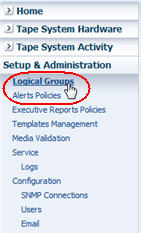
Description de l'illustration fg_navbarlg.jpg
L'écran Logical Groups apparaît.
-
Dans le tableau Defined Logical Groups, sélectionnez le groupe logique manuel que vous souhaitez modifier.
Les lecteurs et médias attribués au groupe sont affichés dans le tableau Assigned Entities.
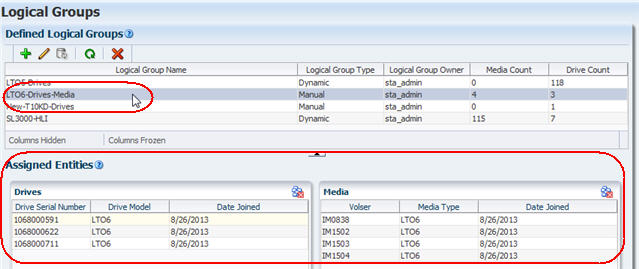
Description de l'illustration fg_lgmanselect.jpg
-
Dans le tableau Drives or Media, sélectionnez les ressources que vous souhaitez supprimer du groupe, puis cliquez sur Unassign Entities. Vous pouvez sélectionner plusieurs enregistrements simultanément, ils doivent tous provenir du même tableau.
Remarque :
Le bouton Unassign Entities n'active pas les groupes logiques dynamiques. Si le bouton n'est pas activé, assurez-vous d'avoir sélectionné un groupe logique manuel.
Description de l'illustration fg_lgmanunassign.jpg
La boîte de dialogue Unassign Entities apparaît.
-
Vérifiez que vous avez indiqué les bonnes informations puis cliquez sur Yes.
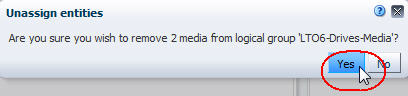
Description de l'illustration fg_lgunassignd.jpg
Les ressources sélectionnées sont supprimées du groupe et le tableau Assigned Entities est mis à jour.
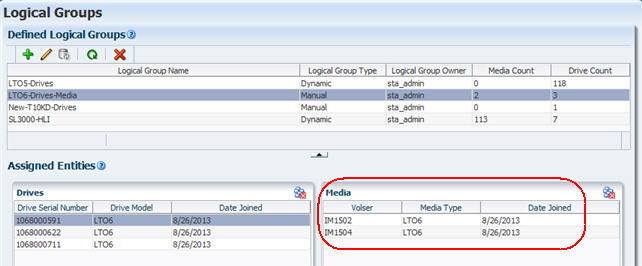
Description de l'illustration fg_lgmanremovedone.jpg
-
Pour supprimer des lecteurs ou médias supplémentaires du groupe, revenez à l'étape 3.
Création et définition d'un groupe logique dynamique
Suivez cette procédure pour créer un groupe logique dynamique et définir les critères de sélection qui déterminent quels lecteurs et médias sont attribués au groupe.
-
Dans la barre de navigation, sélectionnez Setup & Administration, puis Logical Groups.
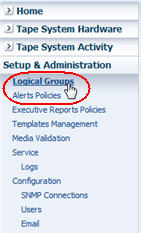
Description de l'illustration fg_navbarlg.jpg
L'écran Logical Groups apparaît.
-
Cliquez sur Add Logical Group dans la barre d'outils des groupes logiques définis.
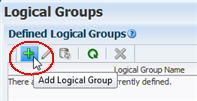
Description de l'illustration fg_lgadd.jpg
-
Complétez la boîte de dialogue Create Logical Groups comme suit :
-
Dans le champ Logical Group Name, saisissez un nom unique.
Votre saisie peut comporter n'importe quel caractère alphanumérique et jusqu'à 250 caractères.
-
Dans le champ Logical Group Type, sélectionnez Dynamic.
Le champ Entity Assignment Policies apparaît dans la boîte de dialogue.
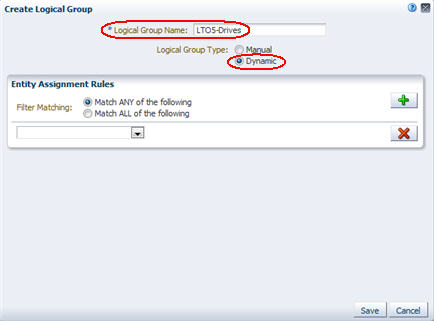
Description de l'illustration fg_lgcreatedyn.jpg
-
-
Spécifiez les critères de sélection comme suit.
-
Dans le champ Filter Matching, indiquez si vous souhaitez satisfaire l'un ou tous les critères que vous spécifiez.
-
Cliquez sur le bouton Add New Filter Criteria Row pour ajouter une nouvelle ligne de critère de sélection vide dans la boîte de dialogue.
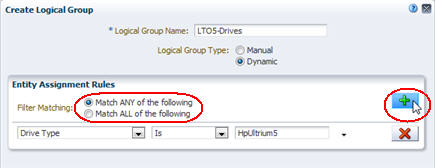
Description de l'illustration fg_lgruleadd.jpg
-
Spécifiez les critères de sélection à l'aide des menus et des champs de la ligne. Pour des informations détaillées sur le remplissage de chaque ligne, reportez-vous à la section Opérateurs de filtre par type d'attribut.
Remarque :
Lors de la sélection d'un attribut de filtrage, vous pouvez saisir les premières lettres de l'attribut que vous souhaitez sélectionner (si vous en connaissez le nom) pour déplacer rapidement le curseur vers cet élément du menu. -
Vous pouvez ajouter autant de lignes de critères de sélection que vous le souhaitez.
-
Pour supprimer des critères, cliquez sur le bouton Supprimer cette ligne de critères de filtre sur la ligne correspondante.
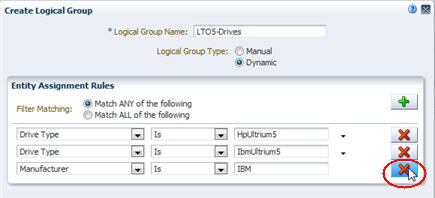
Description de l'illustration fg_lgruledelete.jpg
-
-
Vérifiez que vos critères sont corrects, puis cliquez sur Save.
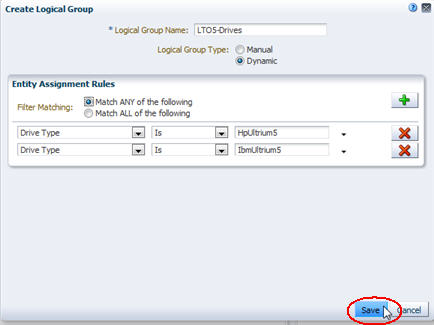
Description de l'illustration fg_lgdynsave.jpg
Le groupe est créé, ajouté au tableau Defined Logical Groups et STA commence à construire le groupe en arrière-plan.
Initialement, le décompte de média et de lecteur est à zéro pour le groupe. En fonction de la taille de votre système de bibliothèque de bandes et de la complexité de vos critères de sélection, l'ajout au groupe des lecteurs et médias qualifiés peut prendre de quelques secondes à plusieurs minutes. Si vous quittez l'écran Logical Groups, le processus ne s'interrompt pas.
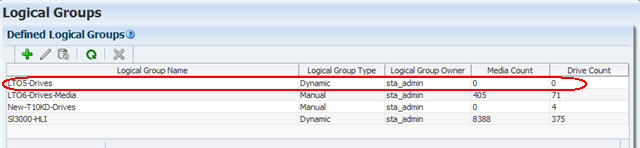
Description de l'illustration fg_lgdyndone.jpg
-
Pendant la construction du groupe logique, vous pouvez cliquez sur l'icône Actualiser le tableau pour mettre à jour l'affichage de l'écran avec les décomptes de lecteur et de média en cours.

Description de l'illustration fg_lgrefresh.jpg
L'affichage est mis à jour.

Description de l'illustration fg_lgrefreshdone.jpg
Modification des critères de sélection pour un groupe logique dynamique
Suivez cette procédure pour modifier les critères de sélection d'un groupe logique dynamique existant.
-
Dans la barre de navigation, sélectionnez Setup & Administration, puis Logical Groups.
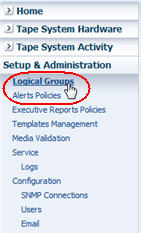
Description de l'illustration fg_navbarlg.jpg
L'écran Logical Groups apparaît.
-
Dans le tableau Defined Logical Groups, sélectionnez le groupe logique dynamique que vous souhaitez modifier, puis cliquez sur Edit Logical Group.
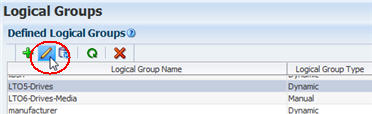
Description de l'illustration fg_lgdynedit.jpg
La boîte de dialogue Edit Logical Group apparaît et les critères de sélection du groupe sont affichés.
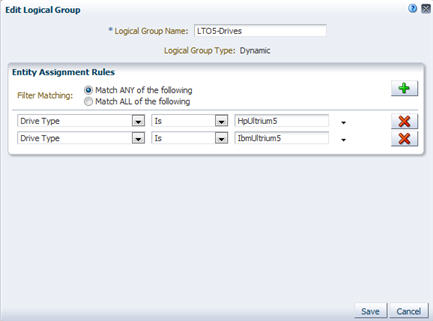
Description de l'illustration fg_lgdyneditd.jpg
-
Vous pouvez ajouter, supprimer ou modifier les critères de sélection, le cas échéant. Pour obtenir des instructions à ce sujet, reportez-vous à la section Création et définition d'un groupe logique dynamique.
Forcer la mise à jour d'un groupe logique dynamique
Suivez cette procédure pour lancer la mise à jour immédiate d'un groupe logique dynamique de manière à refléter toute modification des lecteurs ou médias qualifiés. Les groupes dynamiques sont mis à jour toutes les heures, mais vous pouvez utiliser cette procédure pour mettre les groupes à jour entre les cycles de mise à jour.
-
Dans la barre de navigation, sélectionnez Setup & Administration, puis Logical Groups.
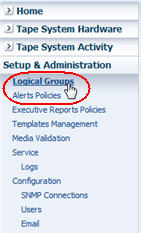
Description de l'illustration fg_navbarlg.jpg
L'écran Logical Groups apparaît.
-
Dans le tableau Defined Logical Groups, sélectionnez le groupe logique dynamique que vous souhaitez mettre à jour, puis cliquez sur Refresh Dynamic Group.
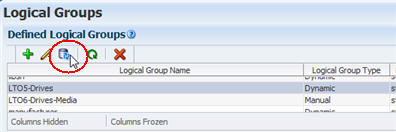
Description de l'illustration fg_lgrefreshdyn.jpg
STA commence la mise à jour du groupe en arrière-plan. En fonction de la taille de votre système de bibliothèque de bandes et de la complexité de vos critères de sélection, la mise à jour peut prendre de quelques secondes à plusieurs minutes. Si vous quittez l'écran Logical Groups, le processus ne s'interrompt pas.
-
Pendant la mise à jour du groupe, vous pouvez cliquez sur le bouton Actualiser le tableau pour mettre à jour l'affichage de l'écran avec les décomptes de lecteur et de média en cours.

Description de l'illustration fg_lgrefresh.jpg
Affichage des affectations de groupe logique pour les lecteurs ou médias sélectionnés
Utilisez cette procédure pour afficher les groupes logiques auxquels les lecteurs ou médias sélectionnés ont pu être attribués.
-
A partir de l'écran Drives – Overview ou Media – Overview, sélectionnez les enregistrements que vous souhaiter afficher et cliquez sur Detail View.
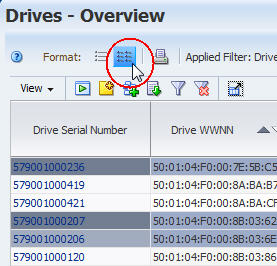
Description de l'illustration fg_lgselectdrv.jpg
Sur l'écran Detail View de chaque enregistrement sélectionné, les affectations de groupe logique sont répertoriées dans la section User-Provided Information en bas de l'écran. Tous les groupes auxquels la ressource est attribuée sont répertoriés.
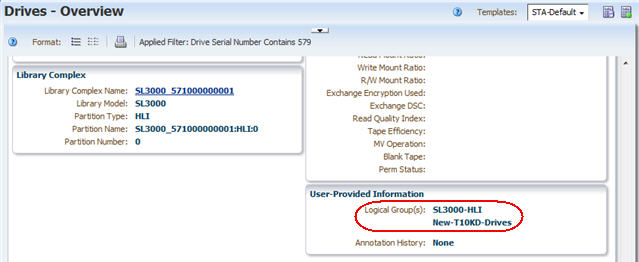
Description de l'illustration fg_lgdetailview.jpg
Liste de tous les lecteurs et médias attribués à un groupe logique
Suivez cette procédure pour afficher la liste de tous les lecteurs et médias attribués à un groupe logique sélectionné.
-
Dans la barre de navigation, sélectionnez Setup & Administration, puis Logical Groups.
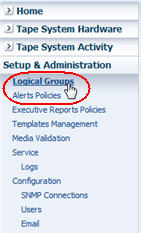
Description de l'illustration fg_navbarlg.jpg
L'écran Logical Groups apparaît.
-
Dans le tableau Defined Logical Groups, sélectionnez le groupe logique que vous souhaitez afficher.
Tous les lecteurs et médias sont affichés dans le tableau Assigned Entities.
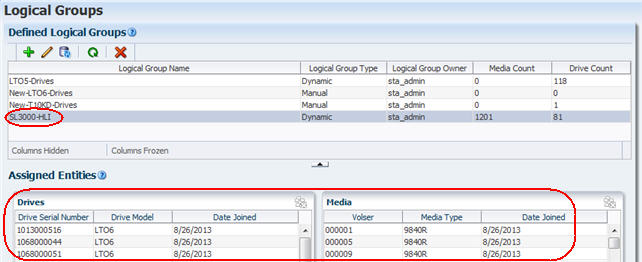
Description de l'illustration fg_lgdisplay.jpg
Changement de nom d'un groupe logique
Suivez cette procédure pour modifier le nom d'un groupe logique manuel ou dynamique existant.
-
Dans la barre de navigation, sélectionnez Setup & Administration, puis Logical Groups.
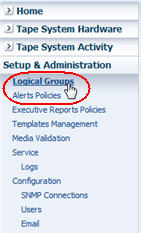
Description de l'illustration fg_navbarlg.jpg
L'écran Logical Groups apparaît.
-
Dans le tableau Defined Logical Groups, sélectionnez le groupe que vous souhaitez renommer, puis cliquez sur Edit Logical Group.
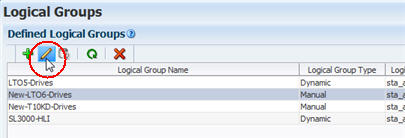
Description de l'illustration fg_lgedit.jpg
La boîte de dialogue Edit Logical Group apparaît.
-
Saisissez le nouveau nom dans le champ Logical Group Name, puis cliquez sur Save. Pour les groupes logiques dynamiques, ne modifiez pas d'autres champs. Pour les groupes logiques manuels, il s'agit du seul champ disponible.
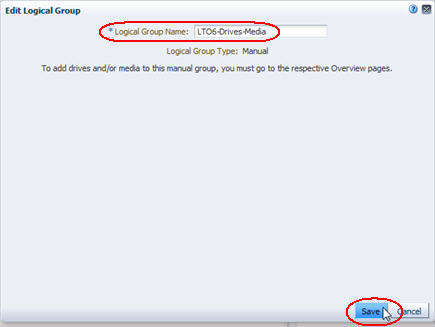
Description de l'illustration fg_lgrename.jpg
Le tableau Defined Logical Groups est mis à jour avec le nouveau nom.
Remarque :
Le tableau Assigned Entities indique que le groupe ne contient aucun lecteur ou média. Il s'agit uniquement d'une latence dans l'affichage du tableau.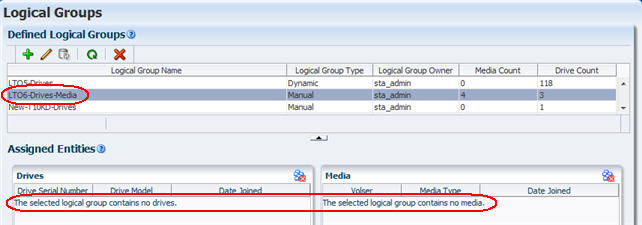
Description de l'illustration fg_lgrenamedone.jpg
-
Pour effectuer une mise à jour de l'affichage du tableau Assigned Entities, dans le tableau Defined Logical Groups, désélectionnez le groupe logique puis sélectionnez-le de nouveau. L'affichage est mis à jour avec les lecteurs et médias attribués.
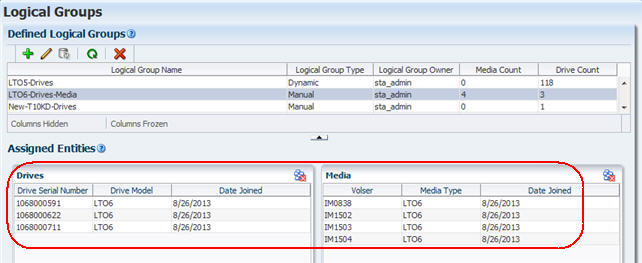
Description de l'illustration fg_lgentitiesupd.jpg
Suppression d'un groupe logique
Suivez cette procédure pour supprimer un groupe manuel ou dynamique sélectionné. Vous ne pouvez supprimer qu'un seul groupe logique à la fois.
Remarque :
Cette procédure supprime le groupe logique entier. Pour supprimer d'un groupe manuel les lecteurs ou les médias sélectionnés uniquement, reportez-vous à la section Suppression de lecteurs et médias d'un groupe logique manuel.-
Dans la barre de navigation, sélectionnez Setup & Administration, puis Logical Groups.
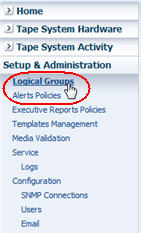
Description de l'illustration fg_navbarlg.jpg
L'écran Logical Groups apparaît.
-
Dans le tableau Defined Logical Groups, sélectionnez le groupe que vous souhaitez supprimer, puis cliquez sur Delete Logical Group.
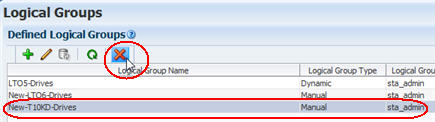
Description de l'illustration fg_lgdelgroup.jpg
La boîte de dialogue Delete Logical Groups apparaît.
-
Vérifiez d'avoir sélectionné le bon groupe logique, puis cliquez sur Yes pour supprimer.
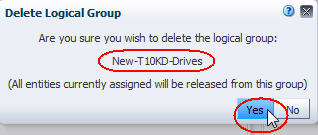
Description de l'illustration fg_lgdelgroupyes.jpg
Le groupe est supprimé et retiré de l'écran Logical Groups.
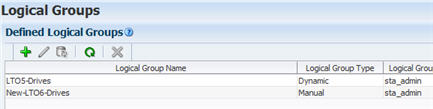
Description de l'illustration fg_lgdelgroupafter.jpg
Tout écran, portlet de tableau de bord ou modèle filtré par le groupe affiche désormais "No data to display" ou "No data available."
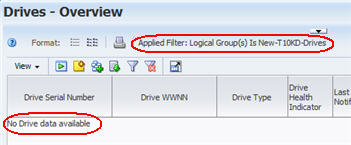
Description de l'illustration fg_lgdelgroupnodata.jpg